Email – Lenco TAB-1022 User Manual
Page 101
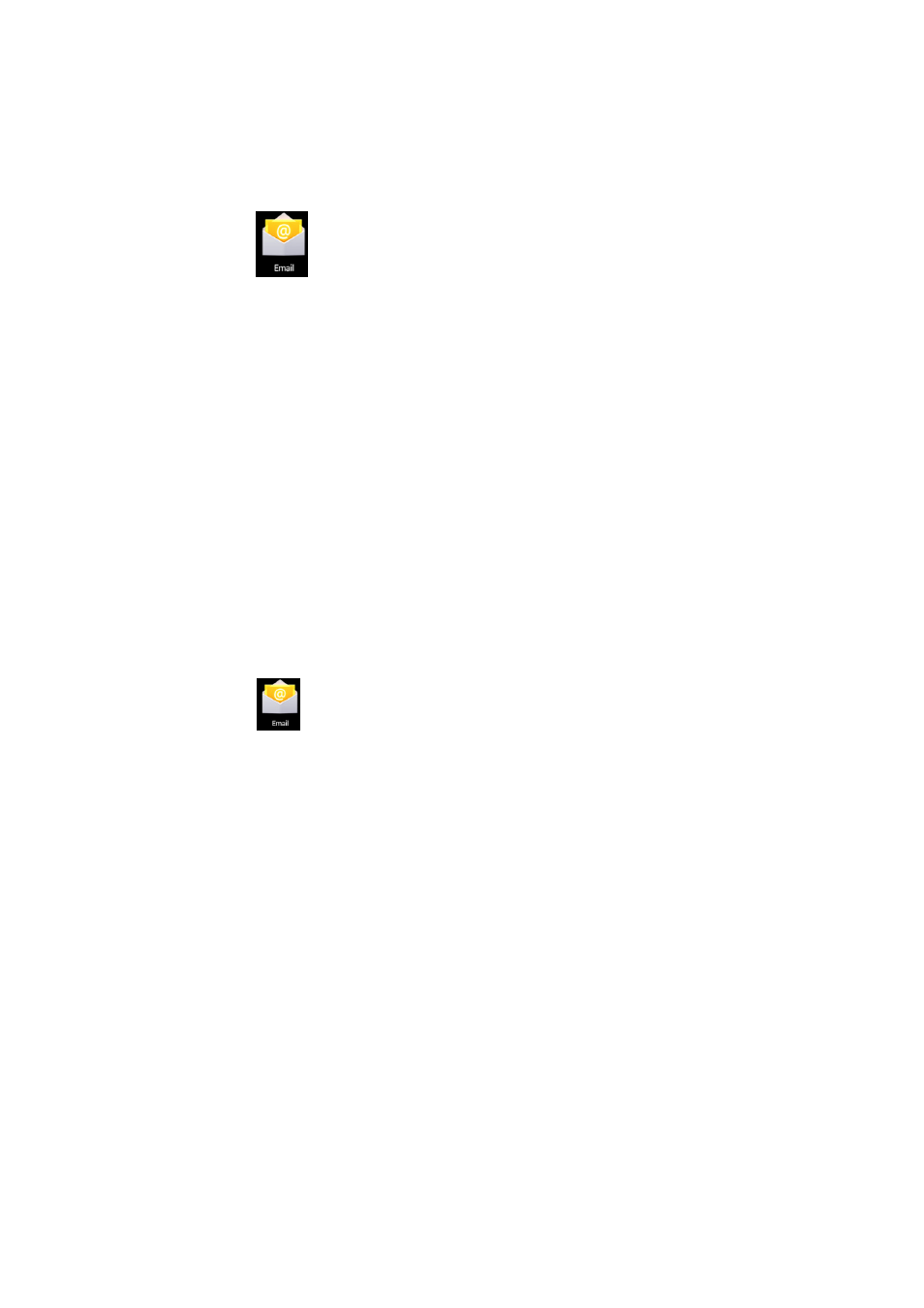
12. Email
☆
☆
☆
☆Ondersteunt POP3 en SMTP.
Toevoegen van een email adres
U kunt één of meerdere email adressen die u op deze tablet wilt gebruiken toevoegen.
10. Klik op het
11. In de Uw account interface, klikt u op
12. Klik op Email adres optie
13. In Wachtwoord optie →
14. Klik op Voltooien.
15. Handmatige instellingen (optioneel): de server zal automatisch een provider
selecteren (gmail.com, etc.) volgens uw email account. Echter, als u de server
instellingen wilt veranderen, kun u op handmatige instellingen klikken en deze
veranderingen zelf doorvoeren.
16. Klik op Volgende.
17. Optioneel: voer een account naam in.
18. Voer de naam in die u wilt tonen wanneer u een email verstuurt
Voltooien.
9. Na het instellen, als u geen verbinding kan krijgen met een gratis email account,
gelieve controleren of uw email provider POP en SMTP ondersteunt of niet.
Inbox
13. Klik op het
14. Als u één email account heeft opgezet, dan zal deze direct ope
email accounts hebt opgezet, zult u de lijst met email accounts zien.
15. Klik op het email adres dat u wilt openen
Een email openen
5. In de Inbox interface, klik op een email om deze te openen.
6. Klik op de attachment (indi
de attachment te openen. U kunt ook op Opslaan klikken om het op te slaan naar een
SD kaart.
7. Als u wilt antwoorden, klik dan op
a. Voer het bericht in dat u wilt versturen i
b. Klik op Versturen om de email te versturen; u kunt het ook opslaan als een
kladversie zonder het te versturen. De email zal verwijderd worden als u het niet
opslaat of verstuurt.
8. Om een email te verwijdere
Het schrijven van een nieuwe email
8. In de Inbox interface, klik op Menu
9. Klik op de Versturen naar
101
Ondersteunt POP3 en SMTP.
Toevoegen van een email adres
U kunt één of meerdere email adressen die u op deze tablet wilt gebruiken toevoegen.
Email icoontje
interface, klikt u op Volgende.
Klik op Email adres optie→ voer uw email adres in.
→ voer uw wachtwoord in.
Handmatige instellingen (optioneel): de server zal automatisch een provider
selecteren (gmail.com, etc.) volgens uw email account. Echter, als u de server
instellingen wilt veranderen, kun u op handmatige instellingen klikken en deze
veranderingen zelf doorvoeren.
Optioneel: voer een account naam in.
Voer de naam in die u wilt tonen wanneer u een email verstuurt
Na het instellen, als u geen verbinding kan krijgen met een gratis email account,
gelieve controleren of uw email provider POP en SMTP ondersteunt of niet.
Email icoontje.
Als u één email account heeft opgezet, dan zal deze direct openen. Als u meerdere
email accounts hebt opgezet, zult u de lijst met email accounts zien.
Klik op het email adres dat u wilt openen → Klik op Inbox.
interface, klik op een email om deze te openen.
Klik op de attachment (indien aanwezig) om een geschikt programma te activeren om
de attachment te openen. U kunt ook op Opslaan klikken om het op te slaan naar een
Als u wilt antwoorden, klik dan op Antwoord of Antwoord Allen
a. Voer het bericht in dat u wilt versturen in het venster voor het schrijven van een
b. Klik op Versturen om de email te versturen; u kunt het ook opslaan als een
kladversie zonder het te versturen. De email zal verwijderd worden als u het niet
opslaat of verstuurt.
Om een email te verwijderen, klik op Verwijderen.
Het schrijven van een nieuwe email
In de Inbox interface, klik op Menu→ Schrijven
Versturen naar optie, voer dan het adres in van de ontvanger
U kunt één of meerdere email adressen die u op deze tablet wilt gebruiken toevoegen.
Handmatige instellingen (optioneel): de server zal automatisch een provider
selecteren (gmail.com, etc.) volgens uw email account. Echter, als u de server
instellingen wilt veranderen, kun u op handmatige instellingen klikken en deze
Voer de naam in die u wilt tonen wanneer u een email verstuurt → Klik op
Na het instellen, als u geen verbinding kan krijgen met een gratis email account,
gelieve controleren of uw email provider POP en SMTP ondersteunt of niet.
nen. Als u meerdere
email accounts hebt opgezet, zult u de lijst met email accounts zien.
en aanwezig) om een geschikt programma te activeren om
de attachment te openen. U kunt ook op Opslaan klikken om het op te slaan naar een
n het venster voor het schrijven van een
b. Klik op Versturen om de email te versturen; u kunt het ook opslaan als een
kladversie zonder het te versturen. De email zal verwijderd worden als u het niet
ontvanger.